win11进程管理器怎么打开 win11电脑打开进程管理器方法
更新时间:2024-04-09 10:18:56作者:run
在win11操作系统中,进程管理器是一个非常重要的工具,可以帮助用户监控和管理系统中运行的各种进程,可是win11进程管理器怎么打开呢?接下来就来介绍一下win11电脑打开进程管理器方法。
win11进程管理器在哪里找:
方法一:
若我们需要打开Win11的任务管理器,可先鼠标右键点击开始按钮(或按下Win+X快捷键),接着就可以看到任务管理器选项,点击打开即可。
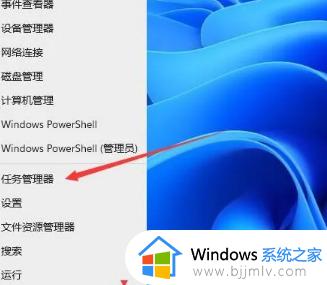
方法二:
使用CTRL+ALT+DEL组合键是一种比较传统的打开方式。
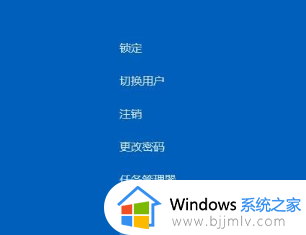
方法三:
1、使用键盘上的“ctrl+shift+esc”快捷键,同时按下三个键。
2、按下快捷键后,任务管理器会直接弹出,非常方便。
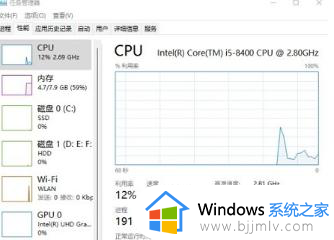
方法四:
1、在下方任务栏中,找到开始菜单右侧的搜索按钮,点击它。
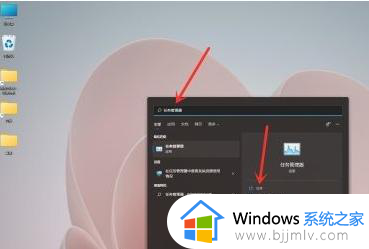
2、然后在其中搜索“任务管理器”,查找到之后,点击右侧的“打开”。
3、我们同样可以很快地打开Win11任务管理器。
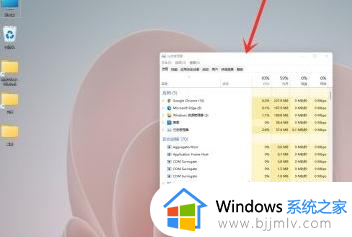
以上就是关于win11电脑打开进程管理器方法的全部内容,还有不懂得用户就可以根据小编的方法来操作吧,希望本文能够对大家有所帮助。
win11进程管理器怎么打开 win11电脑打开进程管理器方法相关教程
- win11查看进程快捷键是什么 win11电脑进程管理器怎么打开
- win11怎样打开任务管理器 win11开启任务管理器教程
- win11任务管理器打不开怎么办 win11打不开任务管理器处理方法
- win11磁盘管理器在哪里打开 win11磁盘管理器打开方法介绍
- win11资源管理器怎么打开 win11 资源管理器打开方法
- win11服务器管理器怎么打开 win11如何打开服务器管理器
- win11查看任务管理器详细教程 win11任务管理器在哪里打开
- win11服务管理器在哪里打开?win11服务管理器的打开方式
- win11iis管理器怎么打开 win11打开iis管理器的方法
- 笔记本win11任务管理器如何打开 win11任务管理器怎么打开
- win11恢复出厂设置的教程 怎么把电脑恢复出厂设置win11
- win11控制面板打开方法 win11控制面板在哪里打开
- win11开机无法登录到你的账户怎么办 win11开机无法登录账号修复方案
- win11开机怎么跳过联网设置 如何跳过win11开机联网步骤
- 怎么把win11右键改成win10 win11右键菜单改回win10的步骤
- 怎么把win11任务栏变透明 win11系统底部任务栏透明设置方法
win11系统教程推荐
- 1 怎么把win11任务栏变透明 win11系统底部任务栏透明设置方法
- 2 win11开机时间不准怎么办 win11开机时间总是不对如何解决
- 3 windows 11如何关机 win11关机教程
- 4 win11更换字体样式设置方法 win11怎么更改字体样式
- 5 win11服务器管理器怎么打开 win11如何打开服务器管理器
- 6 0x00000040共享打印机win11怎么办 win11共享打印机错误0x00000040如何处理
- 7 win11桌面假死鼠标能动怎么办 win11桌面假死无响应鼠标能动怎么解决
- 8 win11录屏按钮是灰色的怎么办 win11录屏功能开始录制灰色解决方法
- 9 华硕电脑怎么分盘win11 win11华硕电脑分盘教程
- 10 win11开机任务栏卡死怎么办 win11开机任务栏卡住处理方法
win11系统推荐
- 1 番茄花园ghost win11 64位标准专业版下载v2024.07
- 2 深度技术ghost win11 64位中文免激活版下载v2024.06
- 3 深度技术ghost win11 64位稳定专业版下载v2024.06
- 4 番茄花园ghost win11 64位正式免激活版下载v2024.05
- 5 技术员联盟ghost win11 64位中文正式版下载v2024.05
- 6 系统之家ghost win11 64位最新家庭版下载v2024.04
- 7 ghost windows11 64位专业版原版下载v2024.04
- 8 惠普笔记本电脑ghost win11 64位专业永久激活版下载v2024.04
- 9 技术员联盟ghost win11 64位官方纯净版下载v2024.03
- 10 萝卜家园ghost win11 64位官方正式版下载v2024.03